نحوه حذف در فتوشاپ
با مطالعه تدریجی فتوشاپ، کاربر با مشکلی در استفاده از عملکردهای خاص ویرایشگر مواجه است. در این مقاله ما در مورد چگونگی حذف انتخاب در فتوشاپ بحث خواهیم کرد.
به نظر می رسد که در انتخاب معمولی مشکل است؟ شاید برای برخی از این گام بسیار آسان است، اما کاربران بی تجربه نیز ممکن است مانعی در این زمینه داشته باشند.
نکته این است که هنگام کار با این ویرایشگر، ظرافت های زیادی وجود دارد که کاربران تازه کار هیچ نظری ندارند. برای جلوگیری از این نوع حوادث، و همچنین برای مطالعه سریع تر و موثرتر فتوشاپ، به بررسی تمام تفاوت های ظاهری که در هنگام حذف انتخاب می کنید را بررسی کنید.
نحوه حذف
گزینه هایی برای چگونگی انتخاب در فتوشاپ، تعداد زیادی وجود دارد. در پایین، رایج ترین روش هایی که کاربران هنگام استفاده از فتوشاپ از حذف انتخاب می کنند، ارائه می دهند.
1. ساده ترین و بسیار آسان برای لغو انتخاب - با استفاده از ترکیب صفحه کلید. شما باید همزمان CTRL + D را نگه دارید.
2. با استفاده از دکمه سمت چپ ماوس نیز انتخاب را حذف می کند.
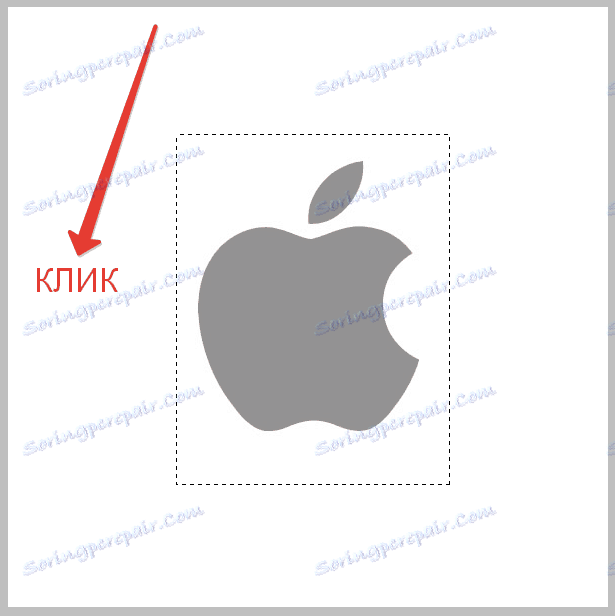
اما در اینجا به یاد داشته باشید که اگر از ابزار انتخاب سریع استفاده کردید، باید در داخل نقطه انتخاب کلیک کنید. این کار تنها می تواند انجام شود اگر عملکرد "انتخاب جدید" فعال باشد

3. راه دیگری برای لغو انتخاب بسیار شبیه به قبلی است. در اینجا شما همچنین نیاز به یک موس، اما شما باید بر روی دکمه سمت راست کلیک کنید. پس از آن، در منوی context که ظاهر می شود، روی خط "لغو انتخاب همه" کلیک کنید.
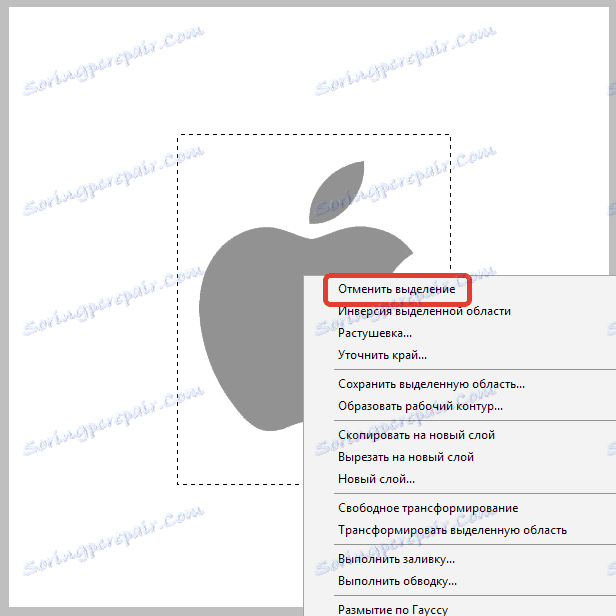
توجه داشته باشید که هنگام کار با ابزارهای مختلف، منوی زمینه تمایل به تغییر دارد. بنابراین، آیتم "لغو انتخاب" ممکن است در موقعیت های مختلف باشد.
4. خوب، روش نهایی این است که به قسمت "اختصاص" بروید . این مورد در نوار ابزار واقع شده است. پس از رفتن به انتخاب، به سادگی آن مورد را انتخاب کنید تا انتخاب کنید و بر روی آن کلیک کنید.
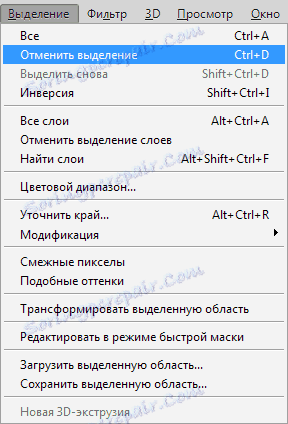
Nuances
شما نباید فراموش کنید که برخی از ویژگی هایی که هنگام کار با فتوشاپ به شما کمک می کند. برای مثال، هنگام استفاده از Magic Wand یا Lasso، زمانی که روی موس کلیک میکنید ، منطقه انتخابی حذف نخواهد شد. در این مورد، یک انتخاب جدید ظاهر خواهد شد که قطعا نیازی به آن ندارید.
مهم است که به یاد داشته باشید که می توانید انتخاب کنید زمانی که آن را به طور کامل تکمیل کنید.
نکته این است که برای انتخاب یک منطقه چندین بار مشکل ساز است. به طور کلی، این ها تفاوت های اصلی هستند که شما هنگام کار با فتوشاپ باید بدانید.